Без доступа к интернету в Windows 7 при подключении по Wi-Fi сети. Что делать?
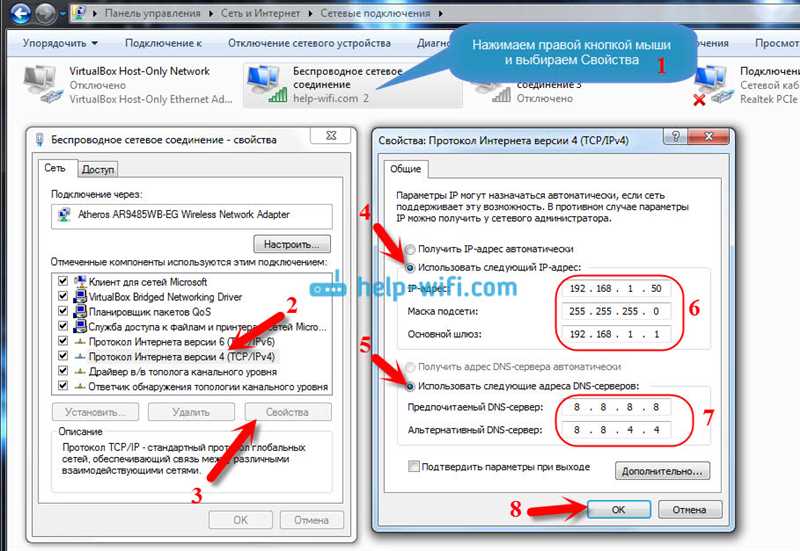
Одна из самых раздражающих ситуаций, с которой вам, возможно, придется столкнуться, – это потеря возможности подключиться к интернету через Wi-Fi на вашем компьютере с установленной операционной системой Windows 7. Это может привести к серьезным неудобствам и ограничить вашу способность работать, общаться и проводить свое время в сети.
Проблемы с подключением к Wi-Fi в ОС Windows 7 могут быть вызваны всем, начиная от неправильных настроек сети и заканчивая драйверами устройства. Если вы оказались в этой неприятной ситуации, не стоит отчаиваться – существует ряд действий, которые вы можете предпринять, чтобы снова наслаждаться полноценным доступом к интернету.
В данной статье мы рассмотрим несколько важных шагов, которые помогут вам решить проблемы с подключением к Wi-Fi в Windows 7. От проверки оборудования и настроек до обновления драйверов и перезагрузки маршрутизатора – вы найдете здесь подробные инструкции и полезные советы, которые помогут вам восстановить доступ к интернету и вернуть улыбку на ваше лицо.
Без интернета в ОС Windows 7: трудности и решения
- Проблема 1: Отсутствие связи.
- Неисправность модема или маршрутизатора.
- Плохой сигнал Wi-Fi или перегруженная сеть.
- Проблема 2: Ограниченное подключение.
- Проблемы с протоколом IP.
- Некорректные настройки беспроводной сети.
- Проблема 3: Отсутствие драйверов для сетевого адаптера.
- Неправильно установленные или устаревшие драйверы.
- Отсутствие драйверов после переустановки операционной системы.
Возможные причины:
Решение: Перезагрузите модем и маршрутизатор, проверьте кабели подключения. Убедитесь, что вы находитесь в пределах зоны действия Wi-Fi сети, и попробуйте подключиться заново.
Возможные причины:
Решение: Попробуйте перезапустить протокол IP с помощью команды «ipconfig /release» и «ipconfig /renew» в командной строке. Убедитесь, что вы правильно ввели пароль для подключения к сети и проверьте настройки беспроводной сети.
Возможные причины:
Решение: Обновите или переустановите драйверы для сетевого адаптера. Вы можете скачать их с официального сайта производителя или использовать специализированное программное обеспечение для обновления драйверов.
Почему Wi-Fi в операционной системе Windows 7 прекращает работу?
Иногда пользователи операционной системы Windows 7 могут столкнуться с проблемой, когда соединение по Wi-Fi перестает функционировать. Эта неприятная ситуация может быть вызвана разными причинами, и понять, в чем именно дело, не всегда просто.
Одной из возможных причин проблемы может быть нарушение функционирования драйверов беспроводного адаптера. Если драйверы устарели, повреждены или конфликтуют с другими компонентами системы, то Wi-Fi-соединение может перестать работать корректно.
Еще одна причина может быть связана с конфигурацией сетевых настроек. Неправильное настройка IP-адреса, шлюза по умолчанию или DNS-сервера может привести к отсутствию соединения по Wi-Fi.
Иногда проблема может быть вызвана межсетевым экраном (файерволом), который блокирует доступ к сети Wi-Fi. В этом случае необходимо проверить настройки файервола и убедиться, что соединение через беспроводную сеть разрешено.
Также причиной проблемы может быть неисправность Wi-Fi адаптера или проблемы с самой беспроводной сетью. В этом случае рекомендуется перезагрузить роутер или попробовать подключиться к другой Wi-Fi сети, чтобы выяснить, в чем именно проблема.
К счастью, существует несколько способов решения проблемы с Wi-Fi в операционной системе Windows 7. Это может быть обновление драйверов беспроводного адаптера, проверка и корректировка сетевых настроек, настройка файервола или проведение диагностики и ремонта Wi-Fi адаптера или роутера.
В случае если самостоятельное устранение проблемы не приводит к результату, всегда рекомендуется обратиться к специалисту или поддержке операционной системы Windows 7 для получения дополнительной помощи и советов.
Восстановление Wi-Fi подключения в Windows 7
Шаг 1: Проверьте аппаратную составляющую
Первым делом убедитесь, что ваш Wi-Fi роутер или точка доступа работают исправно. Убедитесь, что они подключены к источнику питания и включены. Рекомендуется проверить, есть ли световые индикаторы на устройствах, указывающие на их функционирование.
Шаг 2: Перезагрузите устройства
В некоторых случаях перезагрузка компьютера и Wi-Fi роутера может помочь восстановить подключение. Выключите компьютер и роутер, подождите несколько минут, а затем включите их снова.
Шаг 3: Проверьте настройки Wi-Fi адаптера
Убедитесь, что ваш Wi-Fi адаптер включен и имеет правильные настройки. Для этого перейдите в «Панель управления», выберите раздел «Сеть и интернет» и откройте «Центр управления сетями и общим доступом». В меню слева найдите «Изменение параметров адаптера» и проверьте, включен ли Wi-Fi адаптер и отображается ли он без ошибок.
Шаг 4: Обновите драйверы Wi-Fi адаптера
Иногда проблемы с Wi-Fi подключением могут возникать из-за устаревших или неправильно установленных драйверов. Попробуйте обновить драйверы вашего Wi-Fi адаптера, загрузив последние версии с официального веб-сайта производителя адаптера или с помощью инструментов обновления драйверов, предоставляемых операционной системой.
Шаг 5: Проверьте настройки безопасности Wi-Fi
Убедитесь, что вы используете правильный пароль Wi-Fi сети и проверьте настройки безопасности на роутере. Если пароль был изменен или сеть была настроена с использованием неправильных параметров безопасности, это может привести к проблемам с подключением. В таком случае, проверьте настройки безопасности Wi-Fi на роутере и введите правильный пароль для подключения.
Если вы все еще не можете подключиться к Wi-Fi сети, возможно, проблема затрагивает не только ваш компьютер, но и саму сеть. В такой ситуации рекомендуется обратиться к администратору сети или провайдеру интернет-услуг для дополнительной поддержки и решения проблемы.

Похожие записи: